삽입 탭 - 차트 그룹에 있는 지도 차트에 대해 알아보겠습니다.

1. 작업용 데이터 파일 다운받기
통계청의 행정구역(시군구)별 성별 인구수 데이터를 가지고 작업을 하겠습니다.
구글에서 '시도별 인구수'로 검색한 후 검색결과를 클릭해도 되고, 아래 링크를 클릭해도 됩니다.
https://kosis.kr/statHtml/statHtml.do?orgId=101&tblId=DT_1B040A3
KOSIS
kosis.kr

오른쪽 다운로드 아이콘을 누르면

여러가지 옵션이 나오는데, 특별히 수정할 것이 없으므로 '다운로드'버튼을 누릅니다.

다른 이름으로 저장 창이 열리면서 폴더와 파일명을 지정하라고 하는데 적당한 폴더를 선택하고 파일명을 수정한 후 저장버튼을 누릅니다.

왼쪽 아래에 다운로드 된 파일이 보입니다. 파일명을 클릭하거나, 윗쪽으로 된 꺽기 표시를 누른 후 열기 메뉴를 눌러 파일을 엽니다.

'제한된 보기'라는 제목과 '인터넷에서 가져온 파일에는 바이러스가 있을 수 있습니다'라는 메시지, 그리고 오른쪽에 '편집 사용' 버튼이 있습니다. 당연히 '편집 사용'버튼을 눌러야 파일을 활용할 수 있습니다.

편집 사용 버튼을 누르니 숨겨져 있던 리본 메뉴도 활성화됩니다. 위 화면과 비교해 보기 바랍니다.

2. 지도 차트 삽입
A1부터 D20까지 마우스를 끌어서 범위를 선택한 다음 삽입 - 지도 명령을 누르니,

지도 아래 '등치 지역도'가 표시됩니다. 이것을 누릅니다. 그 아래 '더 많은 지도 차트'를 눌러도 '등치 지역도'만 표시됩니다.

화면에 세계 지도가 보이고, 오른쪽에는 2022.05 총인구수(명)이 표시되는데,
윗쪽에 '지도 차트를 만드는데 필요한 데이터를 Bing으로 보냅니다'라는 메시지가 표시되고, 그 옆에 '동의함'버튼이 생깁니다. '동의함'버튼을 누릅니다. 여러 번 눌러도 아무 반응이 없길래

Delete 버튼을 눌러 차트를 삭제한 후 다시 삽입 - 지도 - 등치 지역도를 선택하니, 아래와 같이 우리나라 남한의 지도가 표시됩니다. 오른쪽의 ⓘ 표시를 누르니,

'행정구역(시군구)별 데이터에서 위치의 61%를 높은 신뢰도로 그렸습니다'란 메시지가 표시됩니다. X 표시를 눌러 메시지를 닫습니다.

오른쪽 그라데이션으로 표시된 막대 그래프에서 마우스 오른쪽 버튼을 누른 후 데이터 선택 메뉴를 누르니

데이터 범위에는 남자인구수와 여자인구수가 있는데도, 이것은 표시되지 않고 총 인구수만 표시됩니다. 취소 버튼을 누르고,

강원도에 마우스 커서를 갖다 대면 '계열 "2022. 05 총인구수(명)" 요소 "강원도" 값: 1,539,005'로 표시되는데,

경상북도에 마우스 커서를 갖다 대면, 데이터 없음으로 표시됩니다. 경상북도를 인식하지 못하는 듯 합니다.

3. 데이터 레이블 표시
'차트 디자인' 탭에서 '차트 요소 추가'를 선택하고, 데이터 레이블 - 표시를 선택하니, 경기, 강원, 충남의 3개만 표시됩니다.

최대한 확대해도 대전, 대구, 광주, 부산, 제주 정도만 보이고, 다른 지역은 인구수가 표시되지 않습니다.

그렇다면 한글을 영어로 바꾸면 어떨까요? Ctrl 키를 누른 상태에서 데이터 시트를 끌어서 오른쪽에 놓으면 아래와 같이 데이터 시트가 데이터 (2)로 복사됩니다.

4. 시도명을 영문명으로 수정
경상북도를 Gyeongsangbuk-do로 바꾸니 지도에 표시됩니다.

서울과 인천은 숫자가 보이지 않을 뿐 마우스 커서를 갖다 대면 숫자가 표시됩니다.

그럼 다른 시도의 이름도 영어로 모두 바꿔보겠습니다. 다른 곳은 인구수가 표시되는데, 서울, 인천, 충청남도는 표시가 안되네요. 충청남도 위치에 있는 인구수는 충남이 아니라 세종시의 인구입니다.

시도명은 첫글자를 반드시 대문자로 써야 하는 것도 아니고, 경상북도는 Gyeongsangbuk-do라고 썼었는데, 전체 이름을 쓸 필요없이 약자인 Gyeongbuk으로 수정해도 됩니다. 자세한 것은 아래를 참고바랍니다.

5. 차트 스타일 변경
차트 디자인 - 차트 스타일에서 지도의 스타일을 변경할 수 있습니다. 스타일을 변경하면 데이터 레이블이 지워지므로 데이터 레이블을 추가해야 합니다.
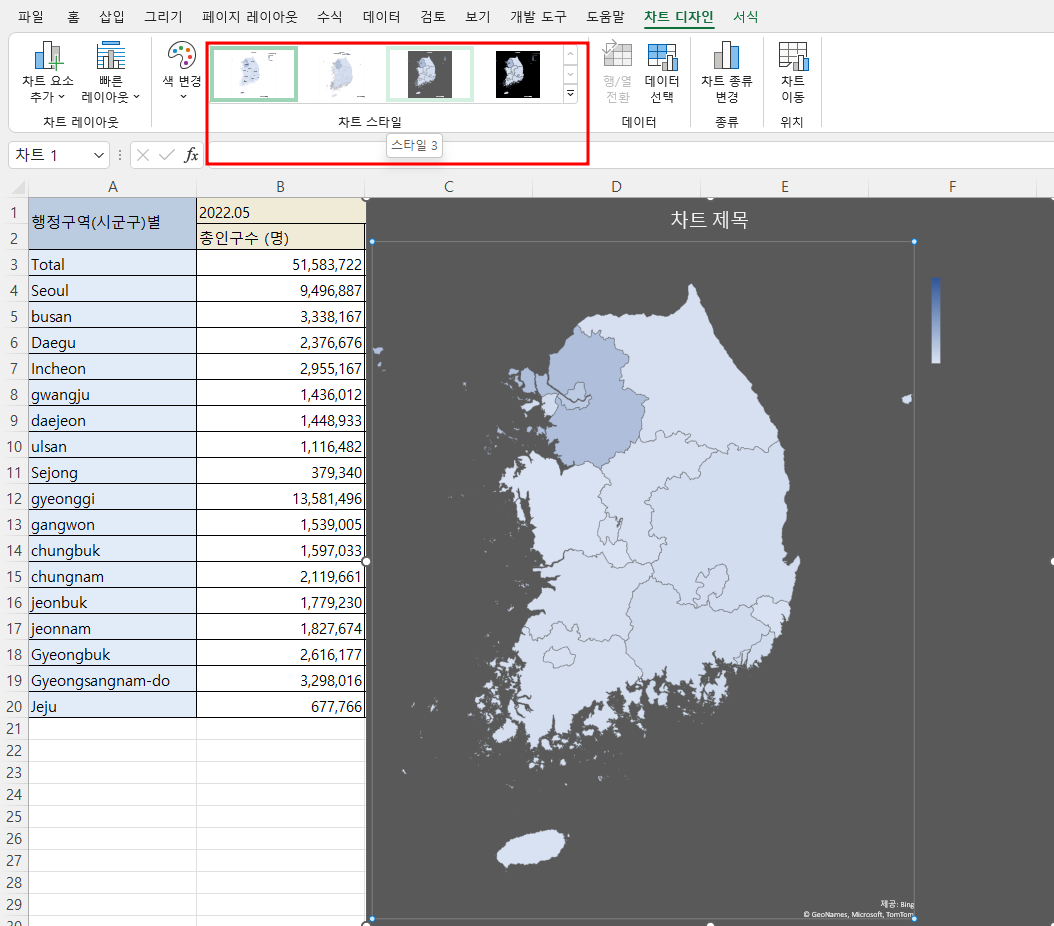
크기를 크게하면 서울시 인구가 표시되는데, 모니터에서는 한계가 있네요. 마우스 커서를 갖다대면 9,726,787이 표시되지만, 지도 위에는 9,... 로 보일 뿐입니다.
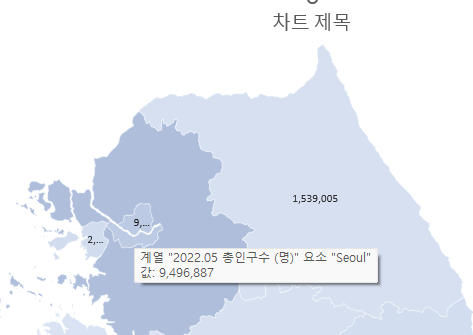
'Excel' 카테고리의 다른 글
| 엑셀 배우기(42) - 인쇄 설정(6) - 페이지 나누기 표시, 눈금선 없애기 (0) | 2022.09.05 |
|---|---|
| 엑셀 배우기(41) - 지도 차트(2) (0) | 2022.09.02 |
| 엑셀 배우기(39) - 표(3) (0) | 2022.08.31 |
| 엑셀 배우기(38) - 표(2) (0) | 2022.08.30 |
| 엑셀 배우기(37) - 표(1) (2) | 2022.08.26 |